Viime vuoden aikana olemme nähneet suuren määränilmaisia ja maksettuja aloitusnäytön muokkaus- ja korvaustyökaluja Windows 8: lle. Jotkut tarjoavat sinulle Windows 7: n kaltaisen Käynnistä-valikon ja poistavat aloitusnäytön käytöstä, kun taas toiset muuttavat aloitusnäytön tapaa. Lokakuussa lokakuussa Waqas kokosi luettelon parhaista Windows 8: n Käynnistysnäytön muuntajista ja Käynnistä-valikon sovelluksista palauttaaksesi vanhan Windows 7: n tunnelman. Siitä lähtien on kuitenkin ilmestynyt useita uusia saman genren sovelluksia, ja jos uusi työkalu tarjoaa jotain erilaista, yritämme tarkistaa sen lukijoillemme. 8StartButton on yksi tällainen aloitusnäytön korvausapuohjelma, jokakiinnitti huomiomme. Sen avulla voit korvata aloitusnäytön erittäin mukautettavalla Käynnistä-valikossa, joka antaa sinulle järjestelmän täydellisen hallinnan. Voit käyttää kaikkia asennettuja ohjelmia sekä järjestelmävaihtoehtoja ja kiinnittää suosikkiohjelmasi ruutuihin Käynnistä-valikon sisällä. Voit avata Käynnistä-valikon tai Aloitusnäyttö -painikkeen oletustoiminnon, poistaa Käynnistä-näyttö-ruudun käytöstä ja käynnistää Windowsin suoraan työpöydälle.
Asennuksen jälkeen 8StartButton vaatii akäynnistä tietokone uudelleen, ennen kuin voit aloittaa sovelluksen käytön. Ensimmäisen käynnistyksen yhteydessä johdanto-opas antaa sinulle tietoja kaikista paketin ominaisuuksista.

Huomaat valkoisen Windows-kuvakkeennäytön vasemmassa alakulmassa. Napsauttamalla tätä painiketta, Käynnistä-valikko ei avaudu oletuksena (vaikka se voidaan määrittää tekemään niin); sen sijaan näet Radial QuickAccess -valikon, jossa on pikakuvakkeet sovelluksen useille ominaisuuksille. Oletuksena näiden pikavalintojen avulla pääset Käynnistä-valikkoon, aloitusnäyttöön, aloitusnäytön hakuun, sammuttamiseen, uudelleenkäynnistykseen ja uloskirjautumiseen.
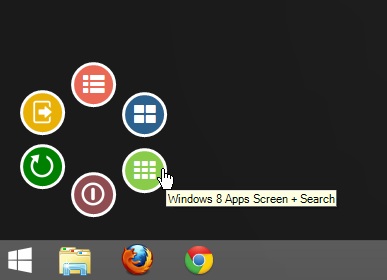
Jokainen näistä painikkeista voidaan mukauttaaSuorita toinen toimenpide. Jos haluat muuttaa minkä tahansa näiden painikkeiden toimintaa, napsauta hiiren kakkospainikkeella sen kuvaketta ja valitse haluamasi toiminto käytettävissä olevasta luettelosta, joka sisältää lepotilan, lukituksen, komentorivin, rekisterieditorin, laitehallinnan ja joukon muita käteviä vaihtoehtoja.
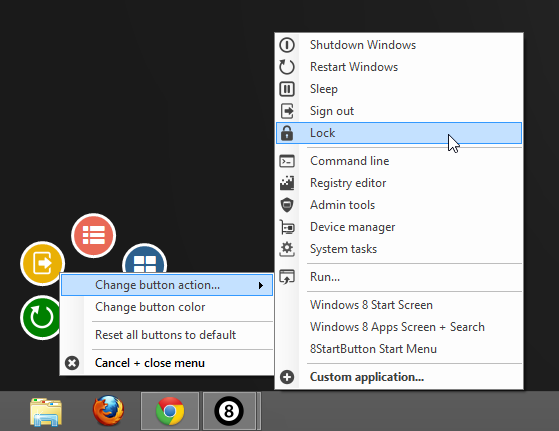
Käynnistä-valikko voidaan avata suoraan milloin tahansaKäynnistä-painiketta napsautetaan, napsauta hiiren kakkospainikkeella sen kuvaketta ja muuta hiiren vasemman napsautuksen osoitusvaihtoehdon oletusasetukseksi 8StartButton Käynnistä-valikko. Muita käytettävissä olevia vaihtoehtoja ovat Windows 8 -sovellusnäyttö + haku ja Windows 8: n aloitusnäyttö. Voit myös ottaa käyttöön tai poistaa käytöstä täältä edellä esitetyn radiaalisen pikakäyttövalikon.
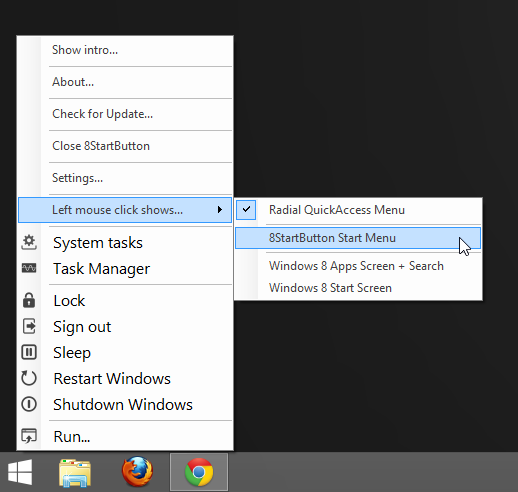
Kun Käynnistä-valikko on valittu oletusasetukseksi, et enää näe Radial QuickAccess -valikkoa. Käynnistä-valikossa on Windows 7 -mainen käyttöliittymä, jossa on kierre; sen vasemmassa ruudussa voit käyttää kaikkia asennettuja sovelluksia, kun taas oikealla puolella on määritettävissä olevat nykyaikaiset käyttöliittymätyyliset ruudut usein kiinnitettävän sovelluksen kiinnittämiseksi.
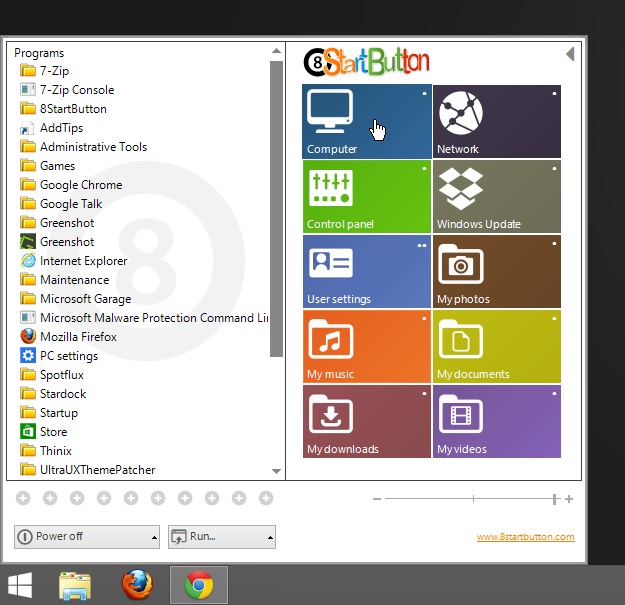
Jos haluat muuttaa minkä tahansa näiden laattojen toimintaa, vainNapsauta sitä hiiren kakkospainikkeella ja määritä kohdetiedosto tai -kansio sekä valinnaiset komentoargumentit. Voit myös muokata painikkeen tekstiä, kuvaa ja väriä. Älä unohda napsauttaa Tallenna-painiketta, kun olet tehnyt tarvittavat muutokset.
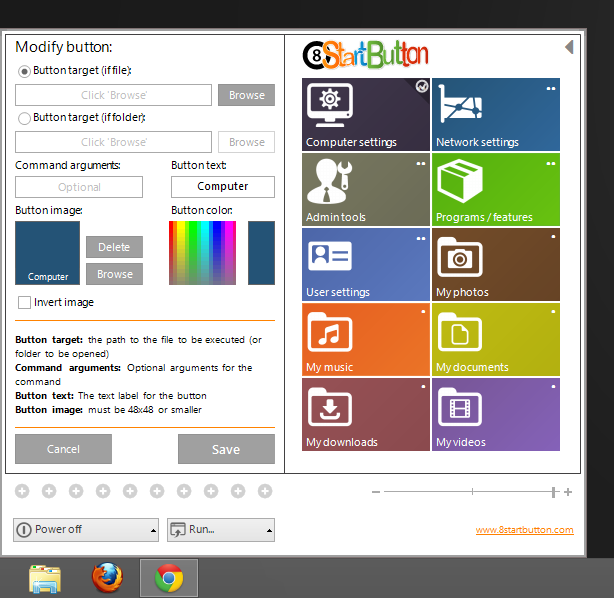
Sovellusasetuksiin pääseenapsauta hiiren kakkospainikkeella Käynnistä-valikon kuvaketta ja valitse Asetukset. Voit muuttaa työkalun peruskäyttäytymistä (siirtyä käynnistyksen työpöydälle, tehdä sovellusnäytöstä ja hakupaneelista läpikuultava ja piilottaa aloitusnäytön kuuma nurkka), käyttää mukautetun painikkeen kuvaa ja niputtaa sovelluksen päivitysasetuksia.
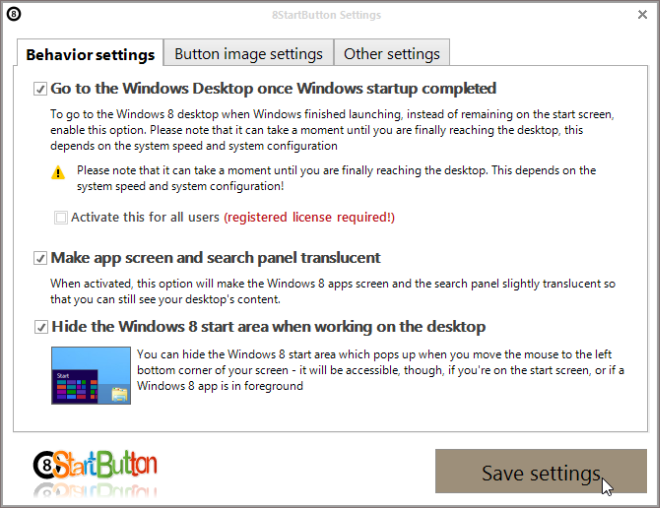
Läpikuultava Aloitusnäyttö -haun avulla voit etsiä nykyaikaisia käyttöliittymäsovelluksia menettämättä kokonaan työpöydän näkymää.
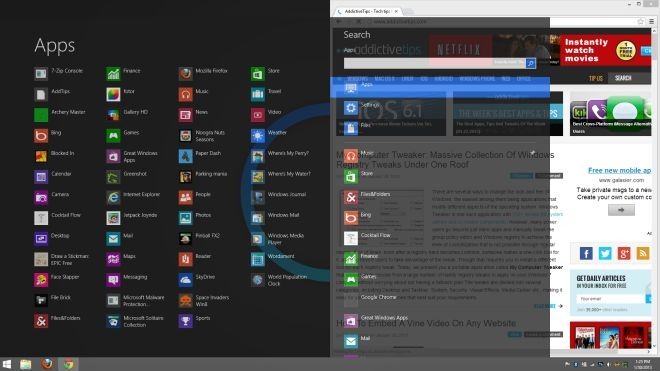
8StartButton toimii Windows 8: n 32- ja 64-bittisissä versioissa.
Lataa 8StartButton













Kommentit